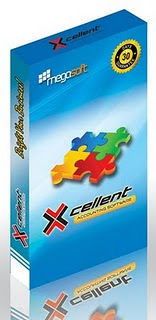Selasa, 19 Januari 2010
Software Akuntansi Excellent : Beberapa tips dan trik dalam Xcellent
Hai...! Apa kabar para pengguna setia Xcellent Accounting Software??
berikut ini adalah beberapa tips dan trik dalam penggunaan Xcellent.
1. Diskon Bertingkat dalam Faktur Penjualan / Sales Invoice
Jika Anda mau membuat Faktur Penjualan / Sales Invoice ke customer dengan
menggunakan diskon bertingkat, jangan khawatir, Xcellent Accouting Software
memberi fasilitas untuk hal tersebut.
Caranya adalah :
a. Pada kolom diskon dalam bagian detail Faktur Penjualan / Sales Invoice, masukkan angkanya, contoh : “5+3+1+0,5”
Program akan mencatat bahwa Unit Price akan didiskon 5% terlebih dahulu,
kemudian hasilnya akan didiskon lagi sebesar 3%.
Begitu juga dengan seterusnya.
Hal ini Anda lakukan jika ingin mengenakan diskon bertingkat untuk
masing-masing barang / item.
b. Jika Anda ingin mencatat diskon bertingkat berdasarkan total invoice / faktur,
Masukkan angka seperti nomor 1a di kotak diskon di bagian bawah.
2. Pencoretan kata-kata Harga Jual / Penggantian / Uang Muka / Termin di Faktur Pajak
Standard
Ada kalanya customer meminta kata-kata tersebut dicoret di Faktur Pajak
Standard Anda, agar sesuai dengan tagihan yang dibuat. Agar tidak terjadi
pencoretan secara manual setelah Faktur Pajak dibuat, Anda bisa mencoret kata-kata
tersebut sebelum mencetak Faktur Pajak.
Caranya adalah :
a. Saat Preview PPN / VAT Invoice di windows Faktur Penjualan / Sales Invoice,
double klik.
b. Kemudian klik Icon / gambar “Garis / Draw Lines” di bagian atas
c. Arahkan cursor ke baris “Harga Jual/….”
d. Kemudian tekankan ke kata-kata yang mau dicoret.
e. Setelah itu klik kotak “Close” di bagian atas.
f. Akan muncul kotak “Confirm Save Changes”. Klik kotak “Yes”
g. Program akan menampilkan Preview Faktur Pajak Standard dengan sudah ada coretan garis.
h. Kemudian Anda bisa mencetak Faktur Pajak Standard tersebut.
NB : Pencoretan kata-kata tersebut tidak bisa disimpan, karena masing-masing faktur mempunyai deskripsi yang berbeda-beda.
Sehingga jika ada lagi customer yang request hal seperti itu, Anda harus melakukan cara-cara tersebut diatas.
3. Memasukkan kotak yang berisi “ Pembayaran dapat ditransfer ke Bank … Nama Penerima
… A/C No. ….. “ di setiap faktur penjualan / invoice.
Caranya adalah :
a. Anda masuk ke dalam Rancangan Formulir / Form Template.
b. Pilih rancangan “Faktur Penjualan / Sales Invoice ”
c. Klik kotak “Designer”
d. Klik kotak bergambar kertas di bagian atas yang kalau cursor didekatkan ke objek tersebut, muncul kata-kata “Insert Rectangle Object”
e. Kemudian arahkan cursor tersebut ke bagian faktur yang masih kosong / sesuai dengan keinginan Anda.
f. Kemudian klik, akan muncul kotak “Text Editor”
g. Ketikkan kata-kata yang Anda inginkan, kemudian klik tanda “V” atau centang di bagian atas.
h. Kemudian klik Kotak “Close” dan klik kotak “Yes”
i. Kata-kata yang Anda masukkan akan tampil di semua faktur penjualan / sales invoice
Jika anda membutuhkan progam Excellent, presentasi (demo software), training dan implementasi silahkan menghubungi saya:
Supandi
Telp : 021-5308617 / 70404100
Fax : 021-5308619
Sms : 083877177119
BBM : 274134C7
E-mail : marketing@asc-intl.com
Kamis, 07 Januari 2010
Software Akuntansi Excellent : Modul-modul Yang Terdapat Di Excellent
Modul-modul dalam Xcellent :
1. Modul Penjualan
- Terdiri dari kegiatan Pemesanan Penjualan, Surat Jalan
- Faktur Penjualan,Penerimaan Pelanggan, dan Retur Penjualan
- Dapat menghitung penjualan Tunai dan Kredit
Piutang
- Dapat menghitung komisi penjualan dari harga jual maupun gross profit
- Dapat menghitung pajak keluaran secara otomatis
- Laporan umur piutang pertanggal yang diinginkan
2. Modul Pembelian (Purchase)
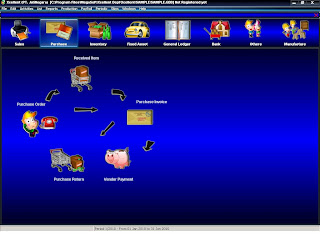
- Terdiri dari kegiatan Pesanan Pembelian, Penerimaan Barang
- Faktur Pembelian, Pembayaran Vendor,dan Retur Pembelian
- Ongkos kirim dapat dialokasikan ke HPP barang
- Dapat menghitung pembelian tunai dan kredit
Hutang
- Dapat menghitung pajak masukan secara otomatis
- Laporan umur hutang per tanggal yang diinginkan
- Laporan pembelian barang per vendor
3. Persediaan (Inventory)
- Metode penilaian persediaan FIFO dan AVERAGE
- Fasilitas transfer barang > 1 gudang
- Faslitas "Grouping" untuk penjualan paket
- Fasilitas penyesuaian harga jual barang
4. Buku Besar (General Ledger)
- Terdiri dari Jurnal Umum, Daftar Perkiraan, Daftar Mata Uang
- Laporan Keuangan, dan Profil Perusahaan
- Fasilitas daftar perkiraan bertingkat
- Fasilitas Anggaran untuk setiap perkiraan
5. Aktiva Tetap (Fixed Asset)
- Terdiri dari lembar : Aktiva tetap baru, tipe aktiva tetap pajak, dan daftar aktiva tetap pajak
- Metode Penyusunan : Garis Lurus, Saldo Menurun Jumlah Angka Tahun, atau Tidak Disusutkan
6. Manufaktur
- Kemudahan untuk membuat formula produksi
- Kemudahan untuk menentukan standar biaya / Hpp suatu produk
Jika anda membutuhkan progam Excellent, presentasi (demo software), training dan implementasi silahkan menghubungi saya:
Supandi
Telp : 021-5308617 / 70404100
Fax : 021-5308619
Sms : 083877177119
BBM : 274134C7
E-mail : marketing@asc-intl.com
Selasa, 05 Januari 2010
Software Akuntansi Excellent : Setting Tanggal Dalam Xcellent
Kembali saya ingin membagikan tips dan trik Xcellent Accounting Software di awal tahun 2010.
Penulis mendapat pertanyaan dari salah satu klien melalui via telepon,
“Kenapa setting tanggal di dalam program sering berubah ubah dengan sendiri nya kadang setting nya DD/ MM/YY kadang bisa berubah sendiri menjadi MM/DD/YY?”
Contoh : PT. IKT dalam menginput transaksi dalam program mendapat kesulitan dalam meninput tanggal transaksi . Hal ini disebabkan karena terkadang tanggal transaksi bisa berubah secara otomatis dari setting DD/MM/ YY menjadi MM/DD/YY.
Hal-hal yang harus di perhatikan adalah :Cek setting tanggal dalam program xcellent , caranya :
-Edit
-Preference
-Feature
-Pastikan format tanggal nya adalah dd/mmm/yy
Setelah ini di pastikan settingnya benar adalah dd/mmm/yy . Akan tetapi dalam penginputan transaksi masih berubah , maka hal kedua yang perlu diperhatikan adalah setting tanggal di sistem windows computer
Caranya adalah :
- Start
- Control Panel
- Regional and language option
- Pada tabel Regional Option, “location” nya diganti Indonesian. Pada umum nya setting di windows adalah United States
- Lalu klik “customize” , lalu klik “date”
- Pada setting “short format date” dan “long format date” di ganti ke format dd/mm/yy
Setelah langkah langkah diatas dilaksanakan , format tanggal waktu input transaksi tidak akan berubah-ubah kembali. (F-b)
Jika anda membutuhkan progam Excellent, presentasi (demo software), training dan implementasi silahkan menghubungi saya:
Supandi
Telp : 021-5308617 / 70404100
Fax : 021-5308619
Sms : 083877177119
BBM : 274134C7
E-mail : marketing@asc-intl.com
Supandi
Telp : 021-5308617 / 70404100
Fax : 021-5308619
Sms : 083877177119
BBM : 274134C7
E-mail : marketing@asc-intl.com
Langganan:
Komentar (Atom)